Du kan ændre store og små bogstaver i markeret tekst i et dokument ved at vælge en enkelt knap på fanen Hjem med navnet Store og små bogstaver.
Bemærk!: Du kan få mere at vide om regler for automatisk rettelse til stort begyndelsesbogstaver ved at se Vælg autokorrekturindstillinger for brug af store bogstaver, stavekontrol og symboler.
Store og små bogstaver
Hvis du vil ændre størrelsen af en markeret tekst i et dokument, skal du gøre følgende:
-
Vælg den tekst, du vil ændre størrelse på.
-
Gå til Hjem > Skift mellem store og små bogstaver

-
Benyt en af følgende fremgangsmåder:
-
Hvis du vil skrive det første bogstav i en sætning med stort og lade alle andre bogstaver være små, skal du vælge Store og små bogstaver.
-
Hvis du vil udelade store bogstaver fra teksten, skal du markere små bogstaver.
-
Hvis du vil skrive alle bogstaverne med stort, skal du vælge STORE BOGSTAVER.
-
Hvis du vil skrive det første bogstav i hvert ord med stort og lade de andre bogstaver være små, skal du vælge Hvert Word med stort.
-
Hvis du vil skifte mellem to visninger af store og små bogstaver (f.eks. skifte mellem store og små bogstaver i hver Word og det modsatte, cAPITALIZE eACH wORD), skal du vælge tOGGLE-cASE.
Tip!:
-
Hvis du vil tilføje kapitæler i din tekst, skal du markere teksten og derefter klikke på fanen Hjem i gruppen Skrifttype og klikke på pilen i nederste højre hjørne. I dialogboksen Skrifttype under Effekter skal du markere afkrydsningsfeltet Små bogstaver
-
Hvis du vil fortryde en ændring af store og små bogstaver, skal du trykke på Ctrl+Z.
-
Hvis du vil bruge en tastaturgenvej til at skifte mellem små bogstaver, STORE BOGSTAVER og Stort begyndelsesbogstav hver Word, skal du markere teksten og trykke på Skift+F3, indtil det ønskede bogstav anvendes.
-
Se også
Vælg indstillinger for Autokorrektur for brug af store bogstaver
Store og små bogstaver
Hvis du vil ændre størrelsen af en markeret tekst i et dokument, skal du gøre følgende:
-
Vælg den tekst, du vil ændre størrelse på.
-
Gå til Hjem > Skift mellem store og små bogstaver

-
Benyt en af følgende fremgangsmåder:
-
Hvis du vil skrive det første bogstav i en sætning med stort og lade alle andre bogstaver være små, skal du vælge Store og små bogstaver.
-
Hvis du vil udelade store bogstaver fra teksten, skal du markere små bogstaver.
-
Hvis du vil skrive alle bogstaverne med stort, skal du vælge STORE BOGSTAVER.
-
Hvis du vil skrive det første bogstav i hvert ord med stort og lade de andre bogstaver være små, skal du vælge Hvert Word med stort.
-
Hvis du vil skifte mellem to visninger af store og små bogstaver (f.eks. skifte mellem store og små bogstaver i hver Word og det modsatte, cAPITALIZE eACH wORD), skal du vælge tOGGLE-cASE.
Tip!:
-
Hvis du vil anvende kapitæler på teksten, skal du markere teksten og derefter vælge Skrifttype i menuen Formatér og markere feltet Kapitæler i dialogboksen Skrifttype under Effekter.
Genvejstast til Små Caps: ⌘ + Shift + K
-
Hvis du vil fortryde en ændring af store og små bogstaver, skal du trykke på ⌘ + Z .
-
Hvis du vil bruge en tastaturgenvej til at skifte mellem små bogstaver, STORE BOGSTAVER og Store bogstaver hver Word, skal du markere teksten og derefter trykke på fn+ Shift + F3, indtil den ønskede typografi er anvendt.
-
Se også
Vælg indstillinger for Autokorrektur for brug af store bogstaver
PowerPoint til internettet understøtter skift mellem store og små bogstaver. Se fremgangsmåden nedenfor.
Word til internettet understøtter ikke små og store bogstaver. Brug computerprogrammet til at åbne dokumentet og ændre tekststørrelsen der, eller du kan manuelt ændre store og små bogstaver i teksten i Word til internettet.
-
Markér den tekst, du vil ændre.
-
Gå til Hjem > Flere skrifttypeindstillinger > Skift mellem store og små bogstaver.
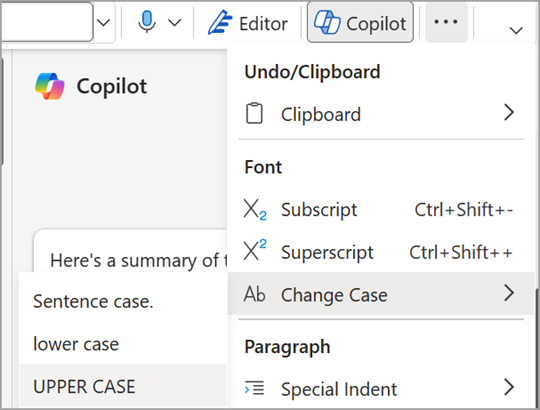
-
Vælg det ønskede format.










